פרסומת
הטרמינל יכול להיות מקום מאיים, אבל יש סיכוי טוב שתפתח אחד במהלך חווית הלינוקס שלך. אם אתה מבלה שם לא מעט זמן, אתה עשוי לגלות שזה בעצם לא כל כך נורא. באתי להעדיף להשתמש בטרמינל למשימות מסוימות, כגון התקנה ועדכון של תוכנה כיצד להתגבר על בעיות עם מנהל העדכונים של אובונטוכמעט כל משתמש נתקל בבעיות עם מנהל העדכונים של אובונטו, אם עם מאגרים חסרים או בגלל שגיאות חריגות המצביעות על בעיות קישוריות לאינטרנט. אנו נראה לך כיצד ניתן לטפל בהם. קרא עוד .
בין אם אתה מתחיל לטרמינל או מישהו שהתגבר על הפחד מזמן, יש דרכים לגרום לדברים לעבור בצורה חלקה יותר. להלן 20 קיצורי דרך שיכולים לעזור לך להתגבר על מסורבלות שורת הפקודה.
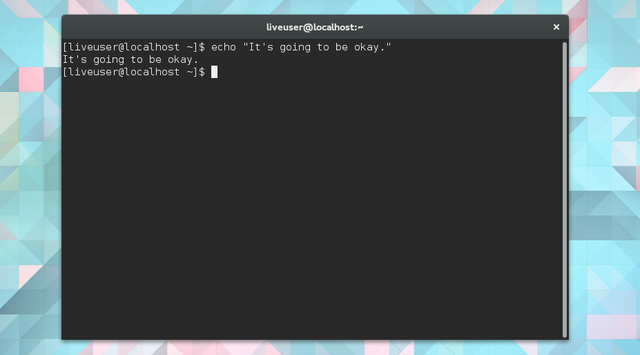
העברת הסמן
בהתחלה, אפילו להסתובב בטרמינל נראה קשה יותר. למרבה המזל, זה לא קשה יותר, אלא שונה. הסר את היד שלך משטח המגע שלך, קח נשימה עמוקה וחייך. המקלדת עומדת להפוך לחבר הכי טוב שלך.
1. קפיצה בין חלקי קו
להשתמש Ctrl + שמאל ו Ctrl + מימין לנוע בין חלקי הקו השונים. נניח שהקלדת את השורה הבאה.
dnf התקן kde-desktop-סביבה
הקשה Ctrl + שמאל מעביר אותך לתחילת סביבה, שולחן עבודה, kde, להתקין, ו dnf, בסדר הזה.
2. קפוץ לתחילת קו או סוף
בית או Ctrl + A העבר את הסמן לתחילת השורה. סוף או Ctrl + E מעביר אותך אחורה לסוף.
אילו מקשים אתה משתמש תלוי במערך המקלדת שלך. לא לכל המחשבים האישיים בית ו סוף מפתחות. MacBooks לא. כך או כך, Ctrl + A / E אמור לעבוד.
3. נקה חלקים, או כולם, מקו
Ctrl + K לוקח הכל מהמצב הנוכחי שלך עד סוף הקו ומעניק לו את האתחול. Ctrl + W עוקב אחרי המילה רק לפני הסמן. Ctrl + U נמחק מתחילת הקו עד למיקום הנוכחי של הסמן
4. השלמה אוטומטית של פקודה או מדריך
לחיצה על הלשונית משלימה את שם הפקודה או הספרייה הנוכחית.
בואו נדמיין שאתה מנווט לתיקיית ההורדות שלך באמצעות קו זה:
תקליטור / בית / משתמש / הורדות
אתה יכול להכות על הכרטיסייה ברגע שאתה נמצא תקליטור / בית / משתמש / דאו לסיים את המילה באופן אוטומטי.
נניח שאתה רוצה להתקין חבורה של אפליקציות באמצעות להתקין. אתה יכול להקליד מתאים לקבל תוספות ולחץ על הלשונית.
כאשר הטרמינל אינו יכול לחזות מה אתה מנסה לומר, בדרך כלל הוא מודיע לך בצפצוף.
מיחזור
אלה מאיתנו שגדלו בעידן Windows ו- Mac התרגלו ללחוץ על אייקונים כדי לעשות דברים. אין שום דבר מזה בטרמינל. המשמעות היא שאנחנו צריכים להקליד כל פקודה. למרבה המזל, יש לנו דרכים להימנע מהקלדת דברים שוב ושוב ושוב.
5. מעבר בין קווים ששימשו לאחרונה
לחץ על למעלה חץ כדי להגיע לפקודה האחרונה בה השתמשת. הקש עליו שוב כדי לאחזר את הקודמת לפני זה. לחץ על מטה חץ אם הלכת רחוק מדי.
הטרמינל שומר את ההיסטוריה שלך גם כשאתה סוגר את החלון, כך שתוכל לעשות זאת כדי לזכור פקודות בהן השתמשת לפני ימים.
6. העתק את השורה הקודמת
נניח שאתה מחפש לחזור על פקודה שהוצאת זה עתה, אך עם הרשאות שורש. רוב הסיכויים ששכחת להתחיל עם התור sudo (עוד על כך בהמשך). במקרה זה, במקום להקליד מחדש את כל הפקודה, אתה יכול פשוט להזין:
sudo !!
נקודות הקריאה הכפולות אומרות לטרמינל שאתה רוצה להיכנס שוב לשורה הקודמת.
7. העתק את השורה הקודמת המכילה פקודה ספציפית
מה אם הפקודה שאתה רוצה לחזור היא לא האחרונה שבה השתמשת? הפקודה המתוארת לעיל, !!, לא יעבוד יותר. במקום זאת, תרצה להשתמש בנקודת קריאה יחידה בשילוב עם תחילת הפקודה שברצונך לאחזר.
לדוגמה, אתה יכול להשתמש ! apt-get, ! dnf, או ! פקמן כדי לנסות לבדוק שוב עדכונים. הטכניקה עובדת גם עם תקליטור, איש, ו פקודות חיוניות אחרות A-Z של לינוקס - 40 פקודות חיוניות שכדאי לדעתלינוקס היא הגלגל השלישי שמתעלם ממנו לעתים קרובות ל- Windows ו- Mac. כן, בעשור האחרון, מערכת ההפעלה של הקוד הפתוח צברה משיכה רבה, אך היא עדיין רחוקה מאוד מלהיחשב ... קרא עוד .
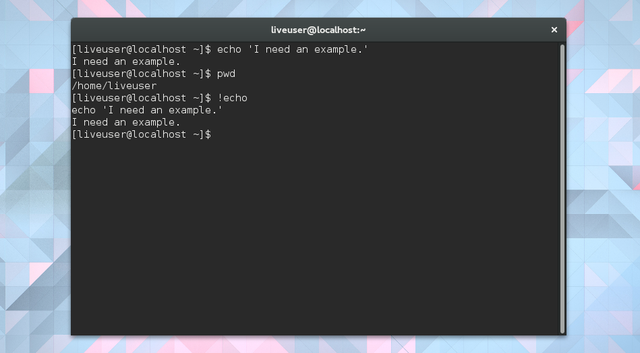
8. העתק את הטיעון הקודם
לאחר העתקה והדבקה של תיקיה למיקום חדש, מומלץ להתחיל לעשות דברים אחרים בספריית היעד ההיא. נסה את זה:
CD! $
ה !$ מציין את הטיעון האחרון בו נעשה שימוש. קח בחשבון, ויכוחים מורכבים מכל מידע שאתה נותן לפקודה להשלמת משימה, כך שמדריך הם כמעט לא הדברים היחידים שאתה יכול למחזר באמצעות !$.
9. תקנו שגיאות הקלדה
לפעמים קוראים הקלדות. במאמר הם יכולים להוביל למבוכה. בטרמינל הם מפסיקים לעבוד מהפקודות. למרבה המזל, יש תיקון קל.
נניח שאתה רוצה לחפש את כל הדברים שאתה יכול לעשות עם מנהל החבילות של פדורה, DNF. לשם כך, אתה מפעיל את הטרמינל שלך ומקליד:
גבר dfn
ובכן, זה לא בסדר. הטרמינל אומר לך שיש "אין כניסה ידנית ל- dfn."
אתה יודע את זה. כדי לתקן את הבעיה, הקלד:
^ דפנ ^ דנף
כשתפגע Enter, הטרמינל יחזור על הפקודה באמצעות האיות החדש.
ספריות ניווט
הפעלת יישומים זה כמעט לא הדבר היחיד שאתה עושה במחשב שלך, וזה נכון גם ברגע שאתה צולל למסוף. לפעמים אתה פשוט צריך להעביר קבצים סביב ולחפור בתיקיות.
זה בא עם עקומת למידה, אך עם שינון היסודות האלה תקבלו את העניין תוך זמן קצר.
10. נווט לקובץ או לתיקיה ספציפיים
כמו שאמרתי, מניפולציה של קבצים יכולה להיות מטלה אמיתית. אתה צריך לזכור את מיקום הקובץ ולדעת כיצד להקליד את הנתיב במפורש. מי עושה את זה?
גישה קלה יותר היא גרירת קובץ או תיקיה למסוף. זה יצרף את הנתיב לסוף הפקודה הנוכחית שלך.
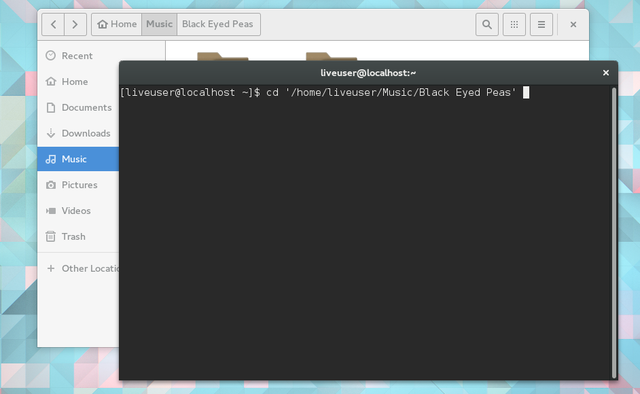
11. נווט בין תיקיות
ברגע שכבר התחלת לנהל תיקיות בתוך הטרמינל, גרירה ושחרור יכולה להתחיל להרגיש כמו, ובכן, גרירה. בשלב זה שתי הנקודות הללו יהפכו לחבר הכי טוב שלכם. כשאתה משתמש תקליטור כדי לנוע, עקוב אחר הפקודה הזו עם ..
לא, זה לא אליפסה לא גמורה. הנה, בואו ננסה את זה.
תקליטור ..
תקליטור ואחריו שתי תקופות יעבירו אותך לספריית האב.
כדי לעבור בין תיקיות בספריית האב, השתמש תקליטור .. ואחריו השם. העמיד פנים שאתה מנהל קבצים בקבצים שלך /Music/Black_Eyed_Peas תיקיה, אתה מסיים את העבודה ועכשיו אתה רוצה לקפוץ אליו /Music/Lindsey_Stirling. פשוט הזן:
CD ../Lindsey_Stirling
12. חזור לספרייה הקודמת
באמצע עריכת קבצים ב- /Lindsey_Stirling, אתה מבין ששכחת להסיר את אחת מתמונות האלבום המיותרות המבלבלות את תמונותיך /Black_Eyed_Peas תיקיה. כדי לחזור מייד, השתמש במקף. כמו ב -
CD -
13. חזור לספרייה הביתית
כשתהיה מוכן לחזור הביתה, כביכול, פשוט הזן תקליטור. זהו זה.
14. עיין בספריה הנוכחית שלך
אוקיי, ניווטת כבר זמן מה ואתה כבר לא יודע איפה אתה. זה קורה. להיכנס pwd כדי לראות את הנתיב למיקום שלך.
15. עבור אל מדריך השורשים
אה, אז אתה חוקי. אם אתה מחפש לנווט היישר אל ספריית השורש שלך ולהתחיל תקליטורכשאתה מסתובב בטרמינל, אתה יודע בבירור את הדרך שלך סביב לינוקס. כדי להגיע ישר לבשר ותפוחי אדמה של מערכת ההפעלה שלך, השתמש ב:
CD /
16. שמור על גישה לשורש
כן, יכולתי להציב את זה בכל מקום ברשימה, אבל כדי לתפעל את אחד הקבצים בספריית השורש, אתה זקוק לגישה למנהל מערכת. הדרך הטובה ביותר לעשות זאת יכולה להשתנות בהתאם להפצה שלך. אפשרות אחת היא למקם sudo בתחילת הפקודה שלך.
גישה נוספת, בהנחה שיש לך את סיסמת השורש, היא להשתמש su במקום זאת. זה יכנס לך כמנהל ויאפשר לך לבצע את כל השינויים שתרצה בלי לדאוג להזנת הסיסמה שלך מחדש. זה יכול לחסוך זמן אם אתה מתכנן לבצע חבורה של שינויים ברמת השורש. אבל אל תעשו זאת אם אתם אפילו לא בטוחים מה אתם עושים מה זה SU ומדוע חשוב להשתמש בלינוקס ביעילות?חשבון ה- SU SU או חשבון המשתמש השורש הוא כלי רב עוצמה שיכול להועיל בעת שימוש נכון או הרסני אם משתמשים בו בפזיזות. בואו נסתכל מדוע עליכם להיות אחראים כשאתם משתמשים ב- SU. קרא עוד .
ריבוי משימות
למדת את היסודות. עכשיו, אתה מוכן לקחת את הטרמינל פו שלך לשלב הבא?
17. הפעל פקודות מרובות
כדי לעשות זאת, תזדקק לזוגיות גדולות. אתה מנהל פקודה, הזן &&, ומעקב אחר משימה שנייה שתתחיל רק אם הראשונה לא תיכשל. הנה דוגמה (יש להודות שהיא מטופשת).
הד "איפה לינדזי סטירלינג?" && הד "הנה היא!" && cd / בית / משתמש / מוסיקה / Lindsey_Stirling
הטרמינל יציג את הטקסט "איפה לינדזי סטירלינג?" ואז הוא יגיד "הנה היא!" לפני שאתה לוקח אותך לתיקיית המוסיקה המתאימה.
אתה יכול לחשוב עליו && כפי ש ו. כמו בתוך, אתה אומר לטרמינל לעשות זאת וזה ו זה.
18. הפעל פקודה עם תוכנית גיבוי
המגברים הכפולים מאותתים להפעלת הפקודה שלאחר מכן רק אם הקודם הצליח. אולי אתה רוצה להפך, להריץ פקודה רק אם הראשונה נכשל. במקרה זה, החלף && ל ||.
19. הפעל פקודה ברקע
מקם סינגל ובסוף שורה. הטרמינל יראה לכם מספר תהליך ואז, כל עוד שום דבר לא השתבש, חזרו לשגרה כאילו שום דבר לא קורה.
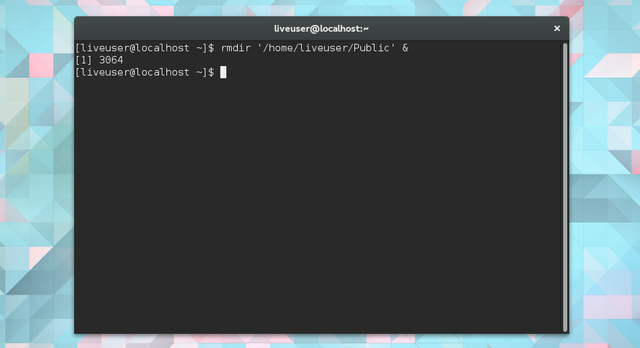
כדי לראות אילו תהליכים פועלים כעת, הזן את מקומות תעסוקה פקודה. אתה יכול להשתמש להרוג ואחריו מספר התהליך שסופק כדי לאלץ את המשימה להפסיק לרוץ. לחלופין, אתה יכול להחזיר את הפעולה לקדמת הבמה באמצעות fg.
20. הפעל פקודות מרובות ברקע
כפי שאתה יכול לצפות, & עושה גם את זה. לאחר שתסיים את הפקודה הראשונה שלך עם &, מעקב אחר אחר.
rmdir / home / user / ציבורי / & killall כרום דפדפן & sudo apt-get עדכון &
כל המשימות הללו יפעלו ברקע. כל אחד מהם יפעל ללא קשר לשאלה אם האחרים מצליחים או נכשלים.
האם אתה מוכן לטרמינל?
כשעבדתם על כל קיצורי הדרך האלה, אותו חלון שחור ומסתורי עם טקסט לבן אמור להתחיל להרגיש מוכר. אתה עשוי אפילו למצוא את עצמך שומר על חלון מסוף איפשהו בשולחן העבודה בכל עת.
במקרה כזה, זה הגיע הזמן להכיר את הדברים המהנים 9 פקודות לינוקס מוזרות שאתה צריך לדעת (ויאהבו)צור אמנות ASCII, שוחח עם המחשב שלך והפעל הרפתקאות טקסט. שורת הפקודה של לינוקס שלך אינה מיועדת רק לעבודה: היא יכולה להיות משעשעת באופן מוזר, אם אתה יודע מה הפקודות הנכונות. קרא עוד . אם אתה מרגיש בטוח, אתה יכול להתקדם לניהול מחיצות השתלט על מחיצות דיסק לינוקס עם 10 פקודות fdisk אלהאמנם כלי ניהול דיסקים שולחניים זמינים גם עבור מחוזות לינוקס (כמו כלי השירות בדיסק באובונטו), אך השימוש בכלי שורת הפקודה fdisk מציע אפשרויות נוספות. קרא עוד ? אלטרנטיבה, אולי תרצה הקדיש זמן רב יותר ללימוד היסודות מדריך מהיר לתחילת העבודה עם קו הפקודה של לינוקסאתה יכול לעשות הרבה דברים מדהימים עם פקודות בלינוקס וזה ממש לא קשה ללמוד. קרא עוד . מה שתעשו, יש פקודות מסוימות שלעולם אסור להפעיל 9 פקודות לינוקס קטלניות שלעולם אסור לך לרוץלעולם אל תריץ פקודה של לינוקס אלא אם כן תדע בדיוק מה היא עושה. להלן כמה מפקודות הלינוקס הקטלניות ביותר שברצונך לרוב להימנע ממנה. קרא עוד .
מהם קיצורי הדרך למסוף האהובים עליכם? האם יש פקודות שהיית ממליצה ללומדים להתחייב לזיכרון? שתף את הידע שלך בתגובות!
ברטל הוא מינימליסט דיגיטלי שכותב ממחשב נייד עם מתגי פרטיות פיזיים ומערכת הפעלה שאושרה על ידי קרן התוכנה החופשית. הוא מעריך אתיקה על פני תכונות ועוזר לאחרים להשתלט על חייהם הדיגיטליים.


